Existen numerosos formatos de archivo de audio para escuchar y reproducir bandas sonoras en alta calidad sin aumentar su tamaño. Es mejor elegir formatos de archivo de audio fiables para escuchar las pistas de audio sin sacrificar su calidad premium original.
Uno de estos formatos de archivo de audio es el archivo AAC que es muy utilizado porque no daña la calidad del audio.
En este artículo, hablaremos de cómo abrir un archivo AAC o convertirlo al instante a través de pasos detallados. Además, en caso de eliminación accidental o la corrupción, puedes descubrir cómo recuperar archivos AAC hábilmente.
Parte 1: ¿Qué Es Exactamente el Archivo de Audio AAC?
AAC son las siglas de Advanced Audio Coding (Codificación Avanzada de Audio), que funciona de forma similar a los archivos MP3. Puede reproducir este formato de archivo de audio con reproductores multimedia en alta calidad. Se utiliza comúnmente como un formato de archivo de audio por defecto en iTunes Store, Apple Music, iPhone y PlayStation 4/5 para reproducir bandas sonoras sin problemas.
Una de las principales ventajas de los archivos AAC es que, comprimen el audio sin perjudicar evidentemente la calidad. Por lo tanto, es ideal para comprimir los datos de audio en este formato, mientras que mantiene su calidad de sonido.
Muchas personas comparan archivos AAC con el MP3 en función del rendimiento. Sin embargo, los archivos AAC tienden a mostrar un mejor rendimiento que los archivos MP3, ya que, tiene una mejor capacidad de codificación y gestiona el manejo de las frecuencias. Aunque los archivos AAC tiene la misma tasa de bits que el formato MP3, sigue ofreciendo una mejor calidad de sonido y rendimiento en comparación.
Características Principales de los Archivos AAC:
- Compatibilidad: Los archivos AAC muestran una amplia compatibilidad y flexibilidad con varios dispositivos como Nokia, Android, iPhone y BlackBerry. Se ejecuta fácilmente en estos dispositivos compatibles sin ninguna limitación.
- Calidad de sonido: Tiene la misma tasa de bits que los archivos MP3, pero ofrece un mejor entorno para disfrutar de la escucha de las pistas de audio. Además, su alta calidad de sonido no aumenta el tamaño del archivo, lo que lo hace ideal como formato de archivo de audio.
- Frecuencia: El formato de archivo AAC tiene más de 50 efectos de frecuencia y es compatible con 48 canales. Además, comprende límites flexibles de variación en la frecuencia que también mejora la codificación de audio.
- Opciones mejoradas: Los archivos AAC tienen más opciones mejoradas que los archivos MP3, como el estéreo paramétrico, el TNS y la replicación de bandas espectrales.
Parte 2: ¿Cómo Abrir un Archivo AAC?
¿Quieres abrir archivos AAC sin ningún problema? Utiliza VLC Media Player para abrir y ejecutar archivos AAC sin tener ninguna manipulación en su calidad. Este reproductor multimedia es la primera opción adecuada, ya que se ejecuta fácilmente en todas las plataformas principales que millones de personas utilizan hoy en día. Ofrece opciones personalizables junto con el libre acceso a sus principales características.
VLC Media Player no exige la instalación de códecs de audio externos y reproduce todos los formatos de archivos de audio con mucha comodidad.
También puedes crear tu propia lista de reproducción de tus pistas de audio favoritas en este reproductor multimedia libremente. Por lo tanto, resulta ser una plataforma de código abierto que soporta todos los formatos de archivo de audio famosos sin poner ninguna restricción. Para abrir archivos AAC en el reproductor multimedia VLC, lee las siguientes directrices:
Paso 1: Inicia VLC media player en tu computadora instalándolo. Ahora, abre VLC media player en tu PC y localiza la pestaña "Medio" que aparece en la parte superior.
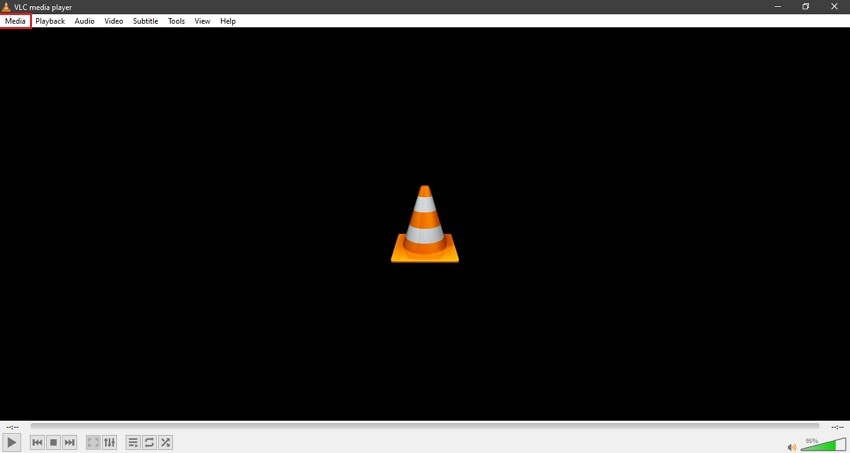
Paso 2: Desde esta pestaña, haz clic en la opción "Abrir archivo" y busca tu archivo AAC en el escritorio. Después de seleccionar el archivo desde el escritorio, pulsa el botón "Abrir" para importarlo al reproductor. Una vez importado, podrás reproducir tu pista de audio fácilmente.
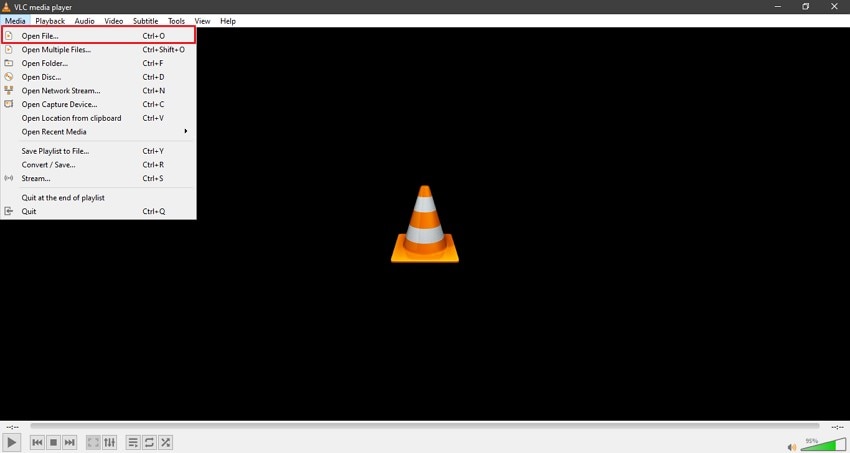
Parte 3: ¿Cómo Convertir un Archivo AAC en un Archivo MP3?
¿Te preguntas cómo convertir archivos AAC rápidamente? Utiliza la herramienta Wondershare UniConverter para convertir rápidamente archivos de audio a otros formatos populares como MP3, WAV, AC3, AAC y FLAC. Admite el procesamiento por lotes para que los usuarios puedan ahorrar tiempo al convertir varias pistas de audio. Con una alta velocidad de conversión, puedes obtener resultados instantáneos y precisos.
Además, mientras eliges el formato de salida para tus archivos de audio, también puedes seleccionar la calidad del archivo de audio convertido. Tiene una interfaz fácil de usar que te ayuda a ejecutar cambios en tus archivos de audio convenientemente. Después de la conversión, también puedes editar el archivo de audio, como recortar y combinar clips de audio preferentemente. Para convertir archivos AAC en un formato de archivo MP3, utiliza las siguientes instrucciones:
Paso 1: Añadir archivo de audio
Inicia Wondershare UniConverter en tu computadora y accede a la herramienta "Convertidor". Después, pulsa el botón "Añadir archivo" e importa el archivo AAC de la PC que quieras convertir.
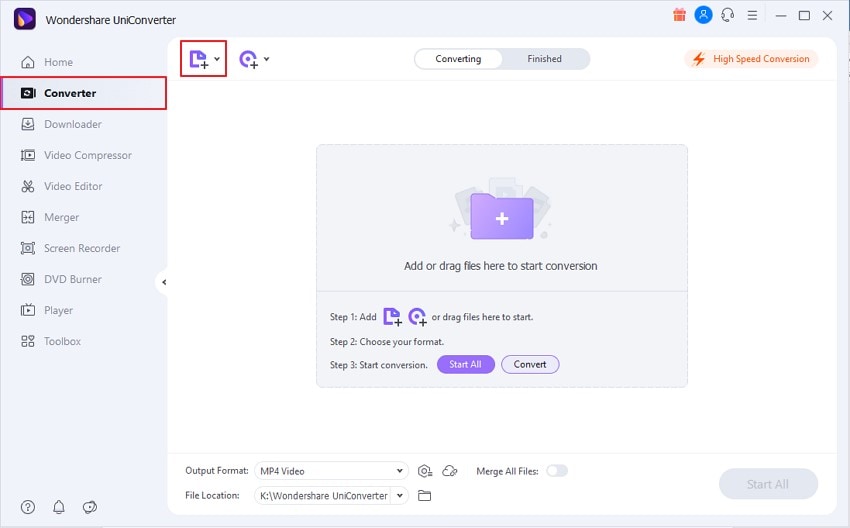
Paso 2: Ajustar la configuración
Después de cargar el archivo, navega hasta el "Formato de salida" y selecciona la pestaña "Audio" desde allí. Desde la pestaña de Audio, elige la opción MP3 junto con su calidad de sonido. Después de seleccionar el formato de audio de salida, selecciona la "Ubicación del archivo".
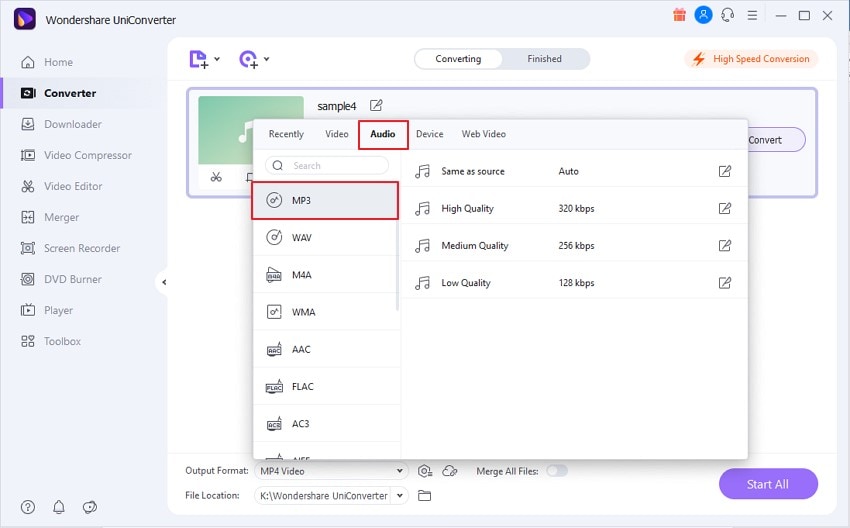
Paso 3: Iniciar la conversión de archivos AAC
Una vez que hayas terminado con los ajustes de conversión, pulsa el botón "Convertir". Si deseas convertir varios archivos, pulsa el botón "Iniciar todo". Después de la conversión, puedes ir a la pestaña "Finalizado" y previsualizar el archivo convertido.
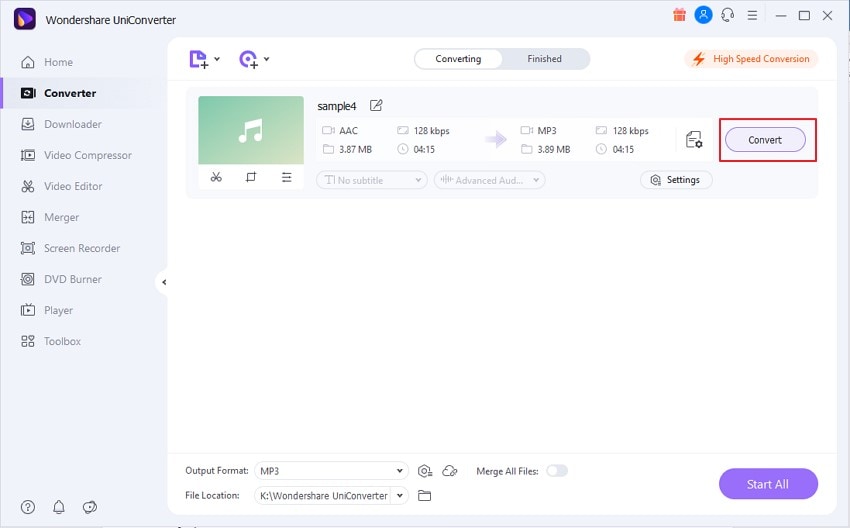
Parte 4: ¿Cómo Recuperar Archivos AAC Eliminados?
¿Tu archivo AAC se ha eliminado accidentalmente? No tienes por qué preocuparte, ya que Wondershare Recoverit funciona como una herramienta salvadora que recupera los archivos de audio eliminado con su calidad original. Soporta más de 1000 archivos y puede manejar profesionalmente cualquier situación difícil. También puedes recuperar 100MB de datos gratuitos utilizando las funciones premium de esta herramienta.
Ofrece múltiples funciones para hacer frente a cualquier circunstancia, como la recuperación de particiones, la recuperación de sistemas bloqueados y la recuperación de dispositivos formateados. También puedes recuperar tu archivo de audio de la papelera de reciclaje vaciada y puedes utilizarlo normalmente. Por lo tanto, es una herramienta avanzada y perfecta para recuperar archivos de audio eliminados en su calidad original. Para recuperar los archivos de audio AAC, utiliza los siguientes pasos cuidadosamente:
En primer lugar, necesitas descargar esta herramienta de recuperación de audio desde los botones de abajo. El de la izquierda es para el sistema Windows, y el de la derecha es para Mac.
Paso 1: Elegir la ubicación
Inicia Wondershare Recoverit en tu computadora y abre su interfaz. En las opciones que aparecen, tienes que seleccionar la ubicación donde quieres recuperar el archivo de audio. Puedes seleccionar "Discos duros o ubicaciones" en la sección de la izquierda para elegir cualquier disco duro o puedes ir a la pestaña "Acceso rápido" para hacer clic en la opción "Escritorio". Una vez hecho esto, pulsa el botón "Inicio".
Paso 2: Escanear la ubicación seleccionada
La herramienta comenzará a escanear automáticamente el lugar seleccionado. En el caso de archivos de gran tamaño, el programa puede tardar algún tiempo. Sin embargo, el rendimiento de esta herramienta se ha mejorado y genera resultados precisos al instante. Puedes comprobar el progreso del escaneo en la ventana que se muestra y puedes predecir el tiempo del proceso completo.

Paso 3: Previsualizar el archivo AAC recuperado
Esta herramienta te permite previsualizar el archivo AAC recuperado antes de guardarlo en tu computadora. Una vez que estés satisfecho con el resultado, puedes pulsar el botón "Recuperar" para recuperar tus archivos de audio por completo.

Consejo Extra: ¿Qué Hacer Si los Archivos AAC Recuperados No Se Pueden Abrir?
¿Te resulta difícil abrir los archivos AAC recuperados? También puedes probar Wondershare Repairit para abrir y reparar los archivos corruptos. Si alguna parte de tu archivo de audio se corrompe, puedes repararla con gran precisión a través de esta herramienta.
Sin la interrupción de los anuncios y los errores, puedes reparar al instante tus múltiples archivos de audio dañados fácilmente. Para reparar tus archivos de audio sin problemas a través de Wondershare Repairit, aquí están las instrucciones básicas:
Paso 1: Elegir la reparación de audio
Instala Wondershare Repairit en tu PC y abre su interfaz principal. Desde su página de inicio, elige la opción "Reparación de Audio" en la sección de la izquierda. Ahora, pulsa el botón "Añadir" e importa el archivo que quieres reparar. Después de añadir el archivo AAC dañado a reparar, importa el archivo de muestra del mismo formato y origen para generar los mejores resultados.

Paso 2: Pulsar para reparar
Después de terminar con los ajustes, pulsa el botón "Reparar". Ahora, espera que el proceso de reparación termine en esta herramienta. Una vez finalizado el proceso, recibirás una notificación en tu pantalla.
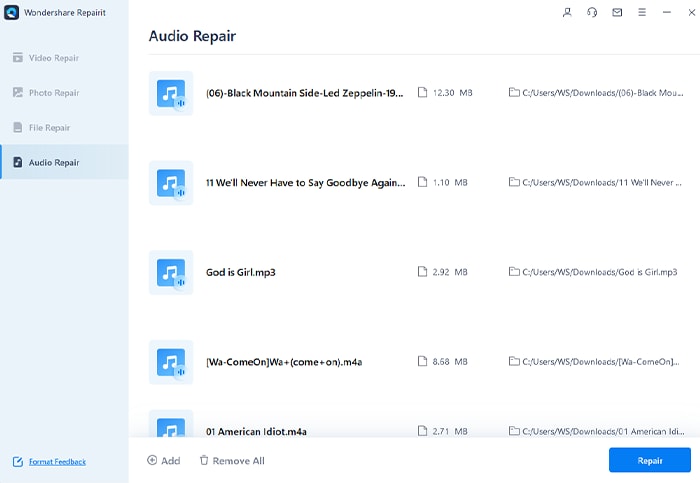
Paso 3: Previsualizar y guardar
Una vez completado el proceso de reparación, puedes previsualizar el archivo reparado en esta herramienta. Si estás satisfecho con el resultado, puedes pulsar el botón "Guardar" para descargar el archivo reparado en la computadora.
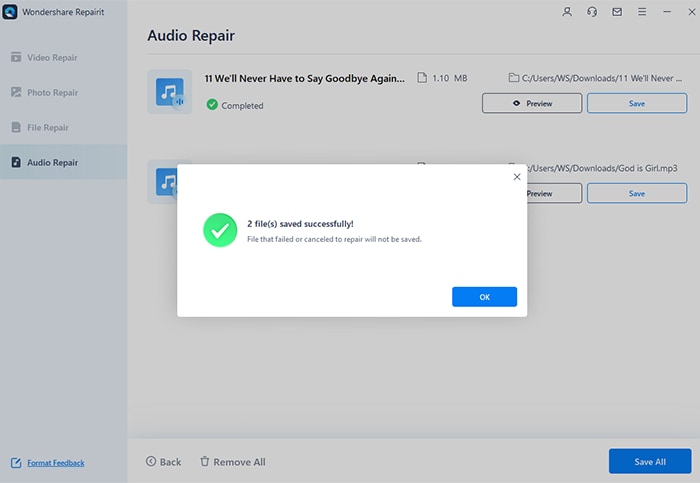
Conclusión
Este artículo ha proporcionado una visión detallada sobre los archivos de audio AAC de una manera estructurada. Junto con una descripción de los archivos AAC, hemos mencionado varias herramientas y aplicaciones para abrir, encubrir, recuperar y reparar archivos AAC. En caso de eliminación accidental o corrupción, puede utilizar nuestras herramientas sugeridas para que tus archivos de audio sean impecables.

